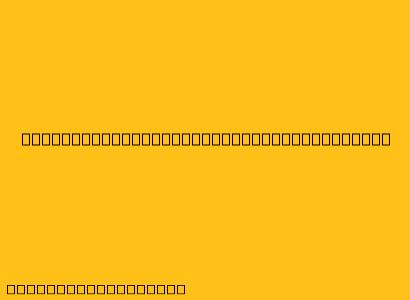Cara Menggunakan Gamepad di BlueStacks
BlueStacks adalah emulator Android populer yang memungkinkan Anda memainkan game Android di PC Anda. Salah satu keuntungan menggunakan BlueStacks adalah kemampuannya untuk menggunakan gamepad, memberikan pengalaman bermain yang lebih imersif. Berikut adalah panduan tentang cara menggunakan gamepad di BlueStacks:
Memeriksa Kompatibilitas
Langkah pertama adalah memastikan bahwa gamepad Anda kompatibel dengan BlueStacks. Sebagian besar gamepad yang kompatibel dengan PC Anda juga akan kompatibel dengan BlueStacks. Namun, ada beberapa pengecualian, jadi pastikan untuk memeriksa dokumentasi atau situs web BlueStacks untuk daftar gamepad yang didukung.
Menghubungkan Gamepad Anda
Setelah Anda memastikan kompatibilitas, hubungkan gamepad Anda ke PC Anda. Sebagian besar gamepad menggunakan koneksi USB atau Bluetooth.
-
USB: Cukup pasang gamepad Anda ke port USB yang tersedia di PC Anda. BlueStacks biasanya secara otomatis mendeteksinya.
-
Bluetooth: Pasangkan gamepad Anda dengan PC Anda dengan mengikuti instruksi yang diberikan dalam manual gamepad Anda.
Mengonfigurasi Gamepad di BlueStacks
Setelah gamepad terhubung, Anda perlu mengonfigurasinya di BlueStacks. Berikut caranya:
- Buka BlueStacks dan buka game yang ingin Anda mainkan.
- Tekan tombol "Ctrl + Shift + H" untuk membuka menu pengaturan BlueStacks.
- Pilih "Gamepad" dari menu pengaturan.
- Pilih "Konfigurasi Gamepad" untuk mengonfigurasi tombol gamepad Anda.
- Pilih layout gamepad yang diinginkan.
- Konfigurasi tombol dan analog stick sesuai kebutuhan Anda.
- Simpan pengaturan Anda.
Memainkan Game dengan Gamepad
Setelah gamepad terkonfigurasi, Anda dapat mulai memainkan game dengan gamepad Anda. Gunakan tombol dan stick yang telah Anda konfigurasi untuk mengontrol karakter dan tindakan dalam game.
Tips Tambahan
- Beberapa game mungkin memerlukan pengaturan tambahan di dalam game itu sendiri untuk mendukung gamepad.
- Anda dapat menggunakan tombol keyboard untuk mengontrol game jika Anda tidak ingin menggunakan gamepad.
- Pastikan Anda memperbarui driver gamepad Anda untuk memastikan kompatibilitas dan kinerja yang optimal.
Dengan mengikuti langkah-langkah di atas, Anda dapat menggunakan gamepad untuk meningkatkan pengalaman bermain game Android Anda di BlueStacks.